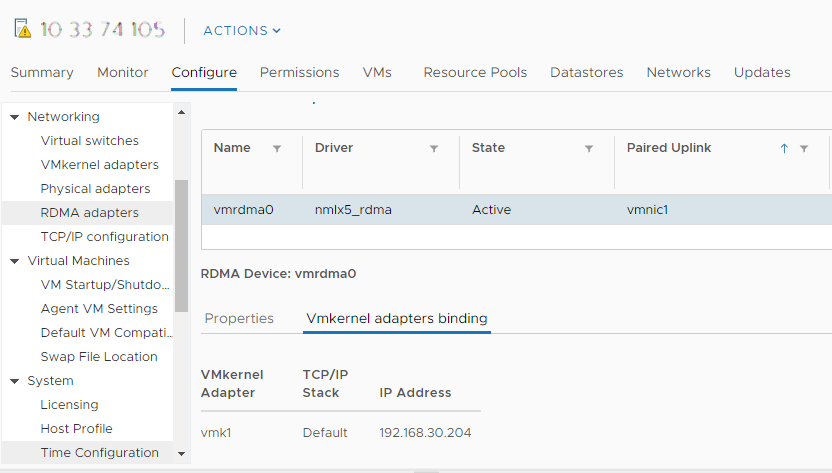可以使用 vSphere 标准交换机和每个交换机一个上行链路为 RDMA 适配器配置 VMkernel 端口绑定。配置网络连接包括为各个物理网络适配器创建虚拟 VMkernel 适配器。可以在每个虚拟和物理网络适配器之间使用 1:1 映射。
过程
- 创建具有 VMkernel 适配器和网络组件的 vSphere 标准交换机。
- 在 vSphere Client 中,选择您的主机,然后单击网络选项卡。
- 单击。
- 选择 VMkernel 网络适配器,然后单击下一步。
- 选择新建标准交换机,然后单击下一步。
- 在分配的适配器下,单击 +。
将显示可用物理适配器的列表。
- 选择所需的物理适配器 vmnic,然后单击确定。
- 在 VMkernel 端口设置下,输入所需的值。
如果要对存储路径使用 VLAN,请输入 VLAN ID。
- 在 IP 设置列表中,输入 VMkernel IPv4 设置。
- 在“可用服务”下,选择 NVMe over RDMA。
- 验证交换机是否已正确配置。
- 在配置选项卡上,选择网络下的虚拟交换机。
- 展开交换机并验证其配置。
下图显示物理网络适配器和 VMkernel 适配器连接到了 vSphere 标准交换机。通过此连接,RDMA 适配器已绑定到 VMkernel 适配器。
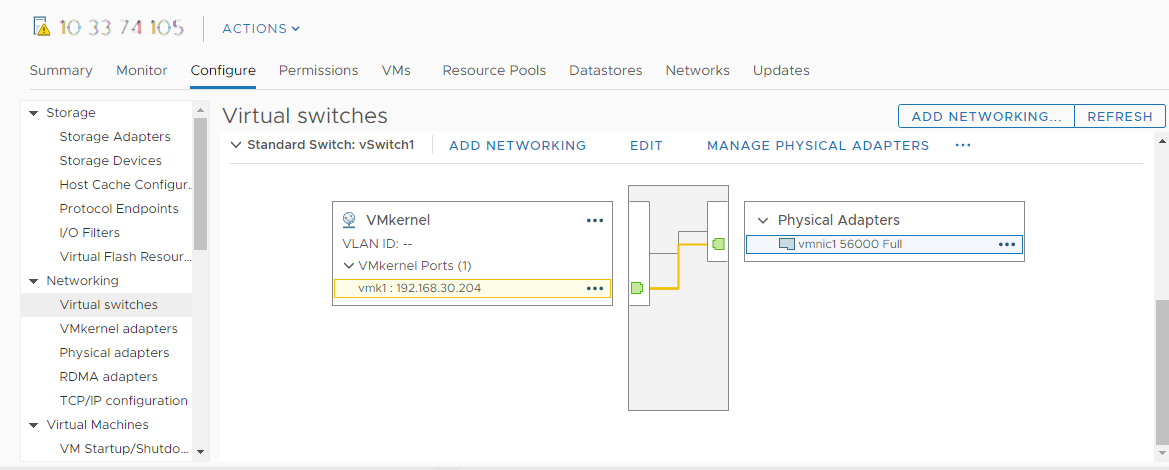
- 验证 RDMA 适配器的 VMkernel 绑定配置。
- 在网络列表下,单击 RDMA 适配器,然后从列表中选择 RDMA 适配器。
- 单击 VMkernel 适配器绑定选项卡,然后验证关联的 VMkernel 适配器是否显示在页面上。
在此示例中, vmrdma0 RDMA 适配器与 vmnic1 网络适配器进行配对并连接到 vmk1 VMkernel 适配器。